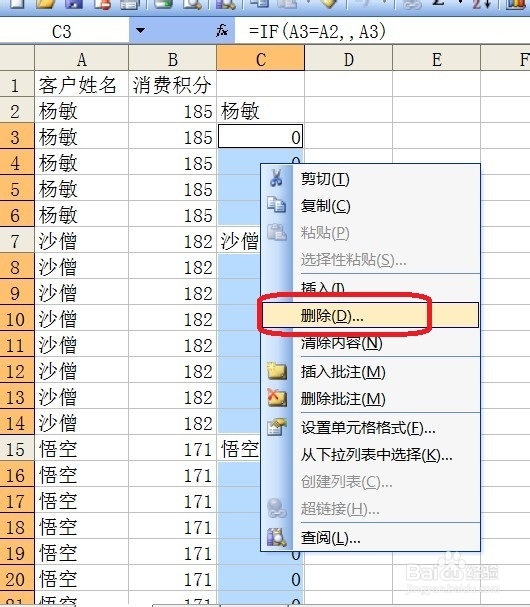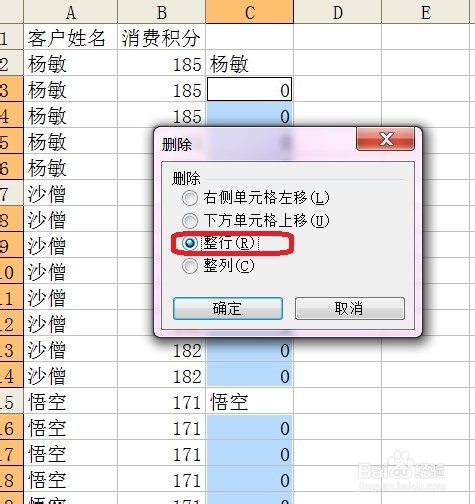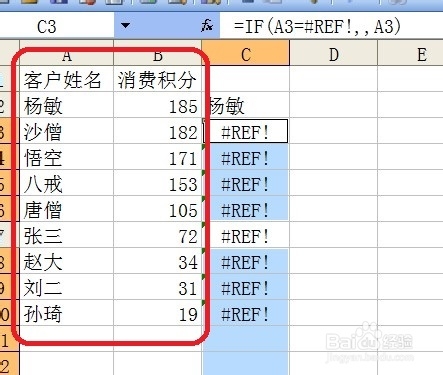1、要实现积分汇总后排出名次,常规方法如下:先制作好基本的表格,选择菜单栏“数据→筛选→自动筛选”,依次选择每一个会员进行筛选,得到其汇总后的积分,再输入到新的工作表中。费时费力哦。


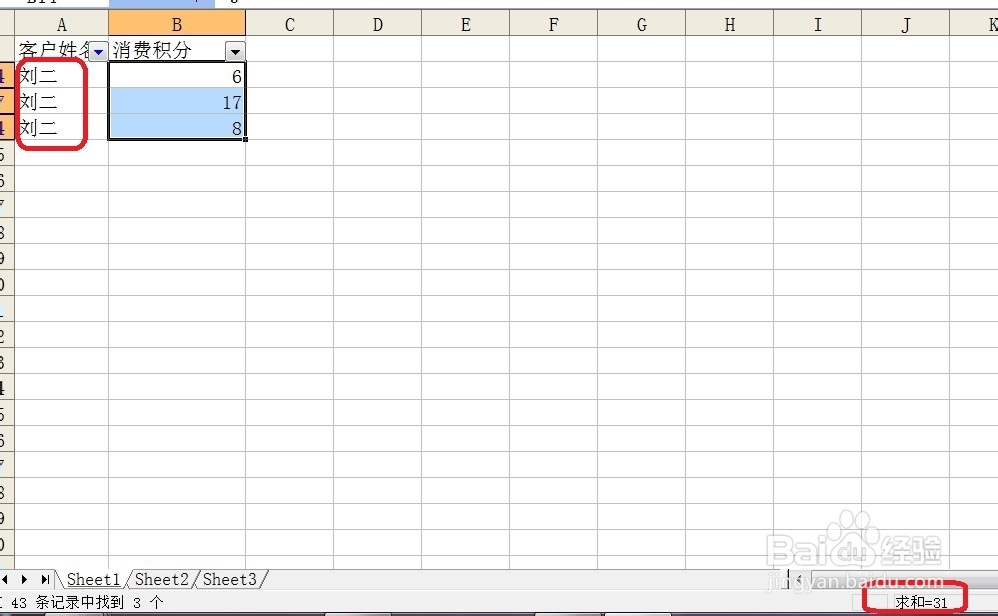
2、解决办法如下:在工作表c2单元格中输入以下公式:=SUMIF($A$2:$A$44,A2,$B$2:$B$44),回车后即得到A2单元格的汇总数。将A2单元格的公式填充至c列最后一个非空单元格。即可得到所有消费会员的汇总积分。PS:sumif函数是条件求和,满足条件的单元格才求和,以上公式的解释就是:在A2:A44单元格里面查找和A2单元格相同的单元格,找到以后求出与B2:B44一一对应的所有单元格的和。
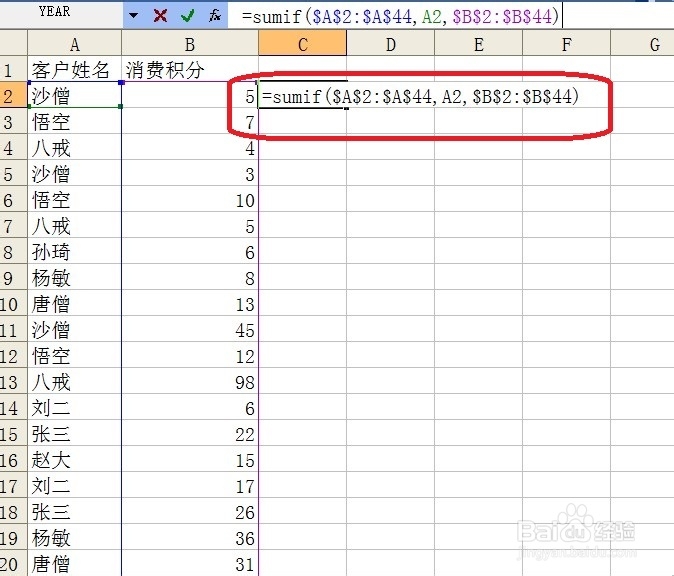
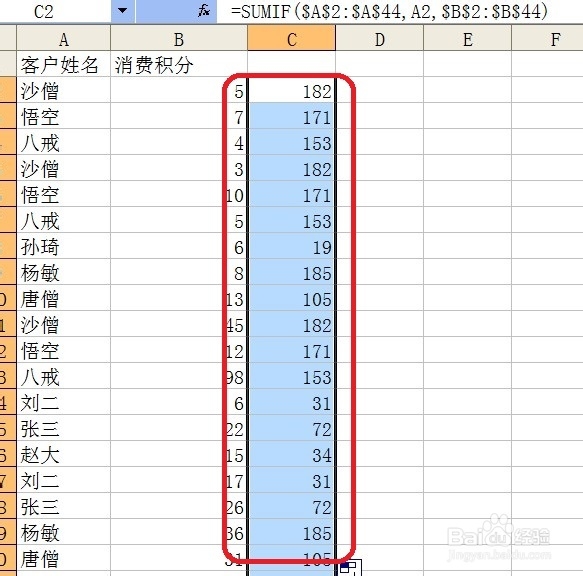
3、选中c列,右键菜单“复制”,然后右键菜单“选择性粘贴”→打开“选择性粘贴”对话框。勾选“数值”,确定,将c列的公式转换为数值。
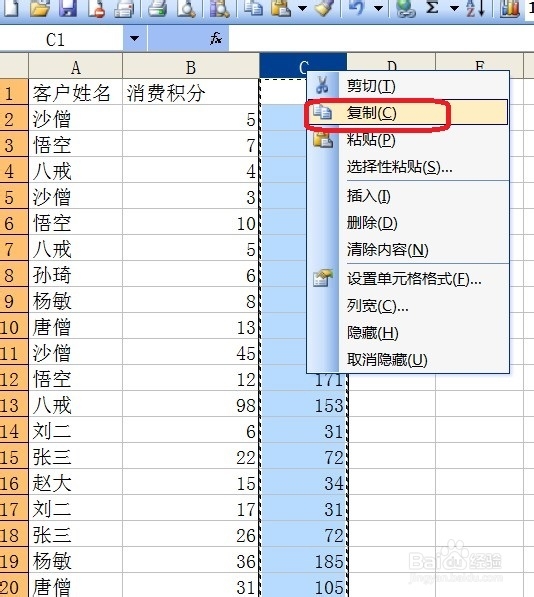
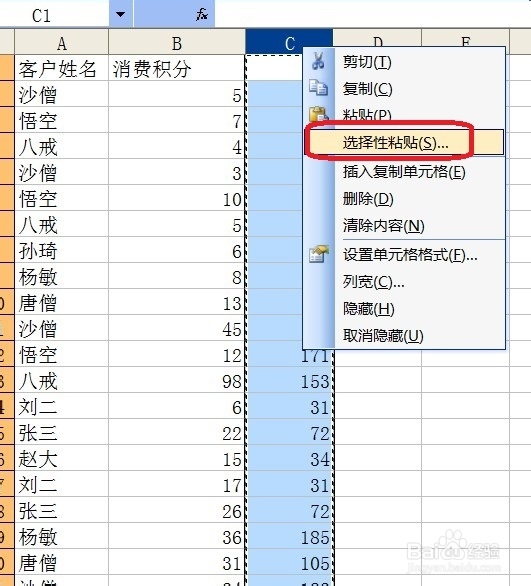
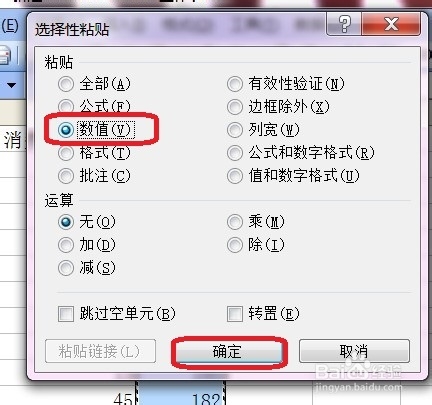
4、删除b列,选择删除后的b列,菜单栏“数据→排序”,打开“排序对话框”,设置“主要关键字”为”列b“或者字段名”消费积分“,设置”次要关键字“为”列a或者字段名“客户姓名”,,均为“降序”,确定即可。此时客户的排序已大体出来了。
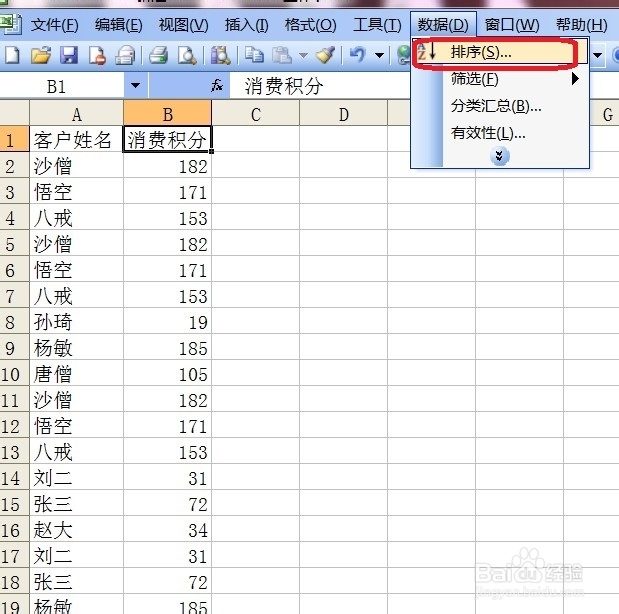
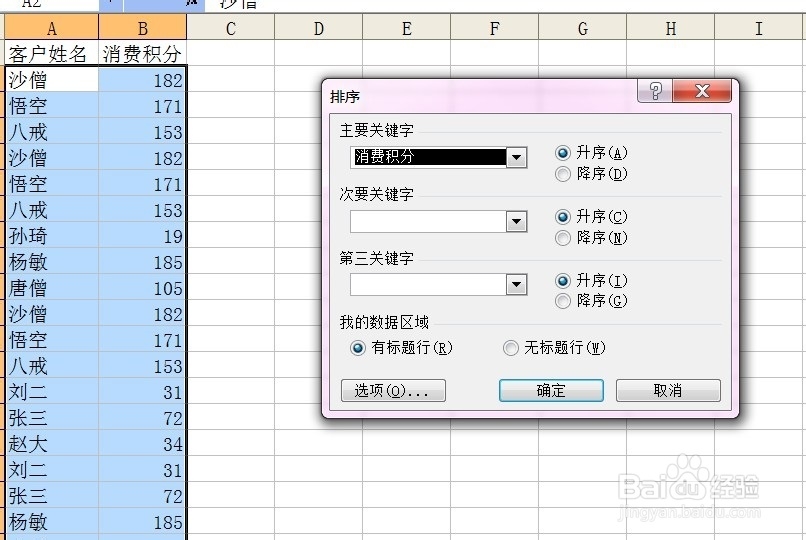
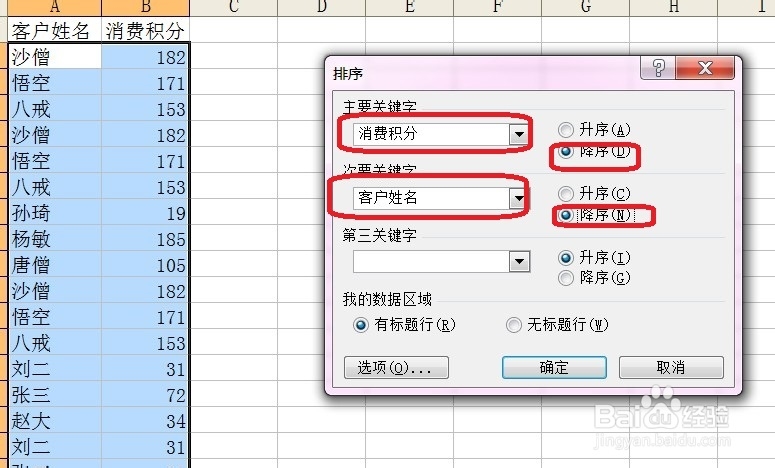
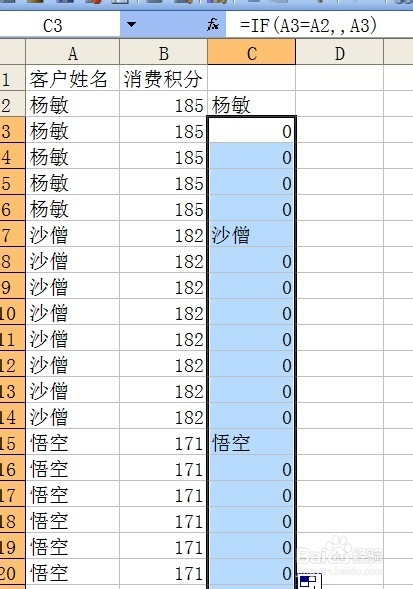
5、在c2输入公式=a2,在c3输入公式=if(a3=a2,,a3),将此公式填充至c谱驸扌溺列最后一个非空单元格。每个客户除了首行外,其余行均显示为0,选中c列,菜单栏“编辑→定位”(或荨层吒椋者Ctrl+G)打开“定位"对话框,选择”公式“单选按钮,在其下取消”文本“、”逻辑值“、”错误值“额勾选,确定即可选中所有显示为0的单元格。
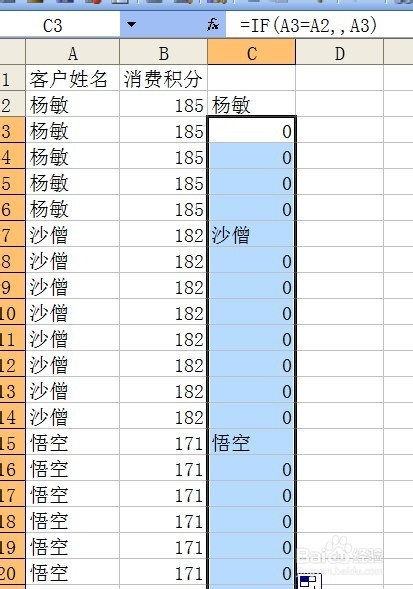
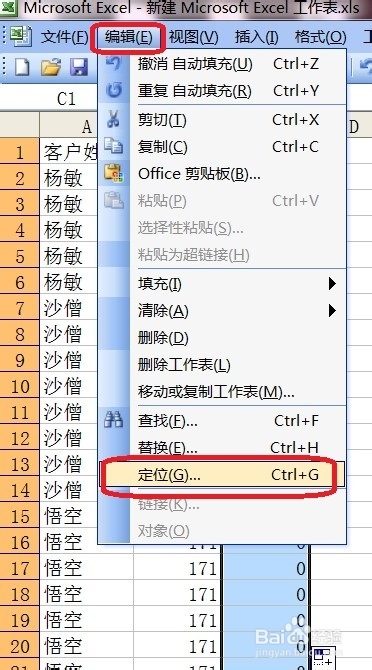
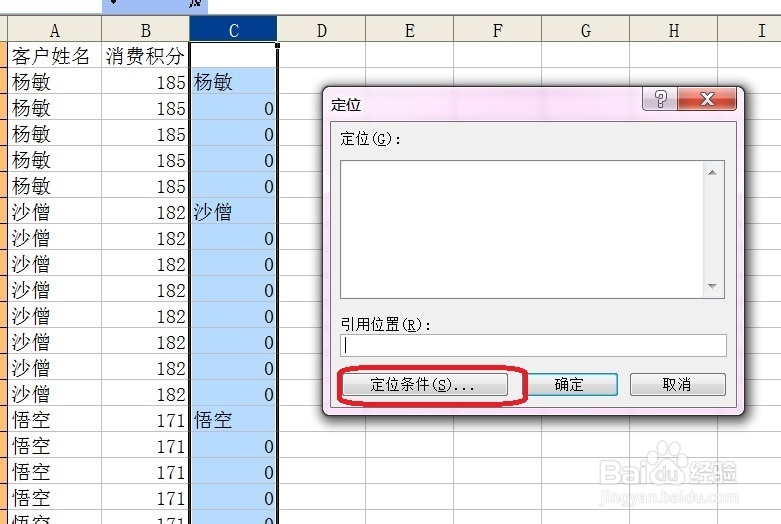

6、右击任意一个以选中的c列的单元格,右键菜单”删除“。打开”删除“对话框,选择”整行“,确定。在a、b列即是汇总后的排名,c列出现的引用单元格错误对我们的工作无影响,可以直接无视。至此,利用excel的sumif函数、排序、if函数、定位等即可将所有客户的积分汇总后按照大小进行排序。完成工作要求。